- เมื่อพูดถึงการเขียนโปรแกรม Python เป็นหนึ่งในภาษาที่มีการใช้งานมากที่สุดและมีความหลากหลาย
- ในการใช้แพ็คเกจ Python บน Mac คุณต้องใช้ Pip และในบทความวันนี้ เราจะแสดงวิธีการติดตั้ง
- หากคุณต้องการสำรวจคำแนะนำที่มีประโยชน์เพิ่มเติม โปรดดูของเรา แก้ไขส่วนปัญหา Mac.
- หากต้องการเรียนรู้เพิ่มเติมเกี่ยวกับคอมพิวเตอร์ Mac จุดเริ่มต้นที่ดีควรเป็นของเรา แมคฮับ.

เอ็กซ์ติดตั้งโดยคลิกที่ไฟล์ดาวน์โหลด
- ดาวน์โหลด Fortect และติดตั้ง บนพีซีของคุณ
- เริ่มกระบวนการสแกนของเครื่องมือ เพื่อค้นหาไฟล์ที่เสียหายซึ่งเป็นสาเหตุของปัญหาของคุณ
- คลิกขวาที่ เริ่มการซ่อมแซม เพื่อให้เครื่องมือสามารถเริ่มแก้ไขอัลกอริทึมได้
- Fortect ได้รับการดาวน์โหลดโดย 0 ผู้อ่านในเดือนนี้
- โปรแกรมป้องกันไวรัสขั้นสูงและการป้องกัน PUP
- VPN พร้อมการรับส่งข้อมูลที่เข้ารหัสไม่ จำกัด
- สำรองไฟล์สำคัญโดยอัตโนมัติ
- ยูทิลิตี้ทำความสะอาดเพื่อเพิ่มความเร็ว Mac ของคุณ
- คุณสมบัติการควบคุมโดยผู้ปกครอง
ปกป้อง Mac ของคุณด้วย Intego!
Pip เป็นตัวติดตั้งแพ็คเกจสำหรับ Python และหากคุณเป็นนักพัฒนาซอฟต์แวร์ คุณน่าจะคุ้นเคยกับมันดี
การติดตั้ง Pip นั้นไม่ง่ายเสมอไป โดยเฉพาะถ้าคุณยังใหม่กับมัน แต่ในบทความวันนี้ เราจะแสดงให้คุณเห็นถึงวิธีการติดตั้ง Pip อย่างง่ายดาย
ฉันจะติดตั้ง Pip บน Mac ได้อย่างไร
1. ใช้เทอร์มินัล
- ไปที่ แอปพลิเคชั่น > ยูทิลิตี้.
- เริ่มต้น เทอร์มินัล จากที่นั่น.
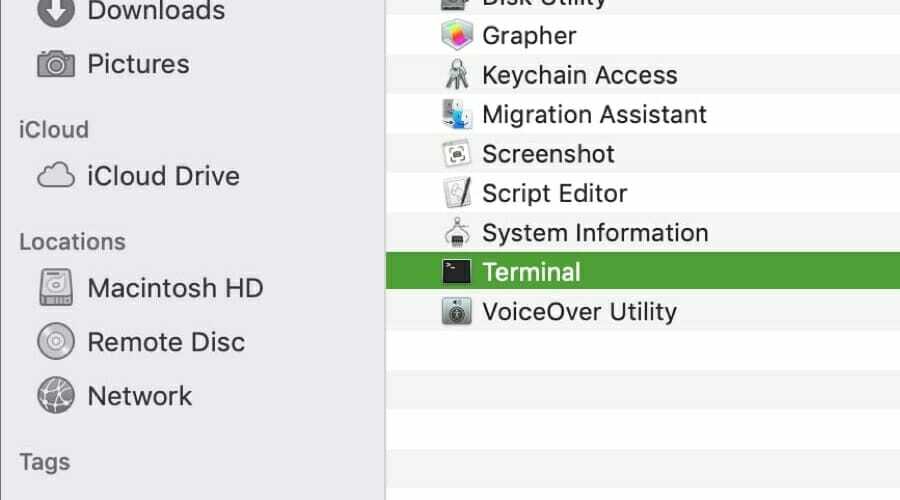
- ก่อนอื่นเราต้องตรวจสอบว่าเราได้ติดตั้ง Python ไว้หรือไม่ เราทำได้โดยเรียกใช้คำสั่งนี้:
หลาม – รุ่น
- หากคุณได้รับข้อความแจ้งว่าคุณไม่ได้ติดตั้ง Python คุณจะต้องติดตั้งด้วยตนเองแล้วทำตามขั้นตอนนี้ซ้ำ
- เรียกใช้คำสั่งต่อไปนี้:
ขด https://bootstrap.pypa.io/get-pip.py -o get-pip.py
- หลังจากรันคำสั่งเสร็จสิ้นและคุณได้ดาวน์โหลดไฟล์ที่จำเป็นแล้ว ให้รันคำสั่งนี้:
หลาม get-pip.py
หลังจากรันคำสั่งเสร็จแล้ว ควรติดตั้ง Pip ให้พร้อมใช้งาน
2. วิ่งปิ๊ป

- เปิด เทอร์มินัล.
- เมื่อ Terminal เปิดขึ้น ให้รันคำสั่งต่อไปนี้:
pip – รุ่น
- หากทุกอย่างเรียบร้อย แสดงว่าติดตั้ง pip สำเร็จ
-
ไม่จำเป็น: ตรวจสอบว่า pop, setuptools และ wheel เป็นปัจจุบันหรือไม่โดยเรียกใช้คำสั่งนี้:
python -m pip install --upgrade pip setuptools ล้อ
หลังจากอัพเดตทุกอย่างแล้ว คุณสามารถติดตั้งคอมโพเนนต์ได้โดยใช้คำสั่งต่อไปนี้:
-
pip ติดตั้ง "SomeProject"– เพื่อติดตั้งโครงการเฉพาะ -
pip ติดตั้ง "SomeProject==1.4"– เพื่อติดตั้งเวอร์ชันเฉพาะของโครงการ -
pip ติดตั้ง "SomeProject>=1,<2"– เพื่อติดตั้งเวอร์ชันเท่ากับเวอร์ชันหนึ่งแต่น้อยกว่าอีกเวอร์ชันหนึ่ง -
pip ติดตั้ง "SomeProject~=1.4.2"– เพื่อติดตั้งเวอร์ชันที่เข้ากันได้กับบางเวอร์ชัน
คุณยังสามารถอัปเกรดแพ็คเกจได้ด้วยการรันคำสั่งต่อไปนี้:
pip ติดตั้ง -- อัปเกรด SomeProject
Python เป็นภาษาโปรแกรมที่ทรงพลังอย่างเหลือเชื่อ และหากคุณต้องการใช้ คุณจะต้องติดตั้ง Pip หากคุณพบว่าคำแนะนำของเรามีประโยชน์ โปรดแจ้งให้เราทราบในความคิดเห็นด้านล่าง


